Qué son los bloques condicionales
Los bloques condicionales permiten personalizar el flujo de conversación en función de determinadas condiciones. Puede crear bloques condicionales basados en:
- Parámetros, que permiten moldear las conversaciones basándose en la información de su plataforma de CRM, los datos de sesión o las integraciones de backend.
- Segmentos, que permiten moldear las conversaciones en torno a los distintos tipos de clientes.
Cada bloque condicional representa una declaración condicional que requiere:
- Una condición (un parámetro o segmento)
- Un operador (por ejemplo, “es” o “es CUALQUIERA de”)
- Un valor o conjunto de valores (incluido un valor nulo)
Cuando la conversación llega al bloque condicional en un diálogo, el sistema evalúa la declaración condicional para determinar si es verdadera o falsa. En función del resultado, la conversación continúa por la rama del diálogo que usted haya configurado.
Por ejemplo, puede configurar el siguiente bloque condicional:
- Parámetro: país
- Operador: es
- Valores: Alemania, Japón
En este ejemplo, un cliente que se ponga en contacto con su agente IA recibirá un mensaje diferente en función de su ubicación, determinada por el parámetro de país. De acuerdo con la imagen de abajo, si el cliente está en:
- Alemania, la conversación avanza por la rama izquierda.
- Japón, la conversación avanza por la rama central.
- Cualquier otro país, la conversación avanza por la rama derecha (la rama alternativa).
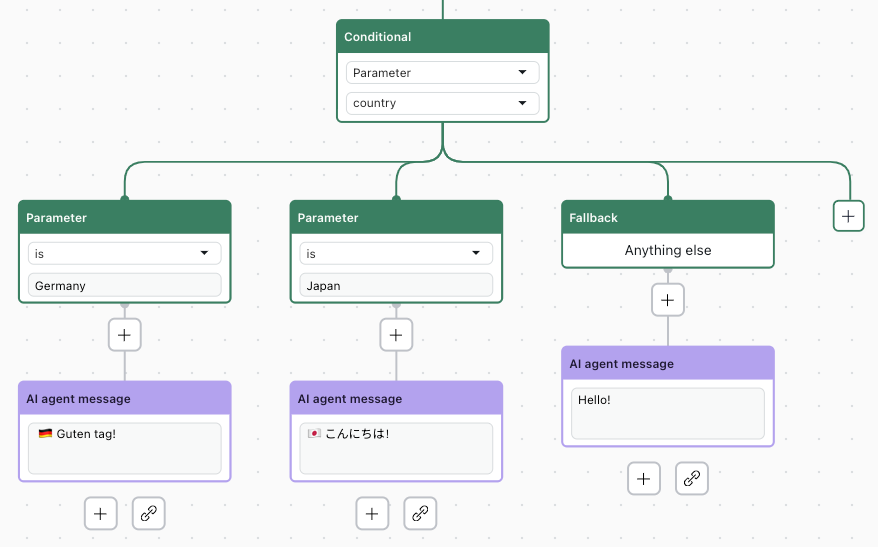
Es importante conocer y tener en cuenta todos los escenarios posibles al crear un bloque condicional y sus ramificaciones de conversación resultantes, sobre todo si se utilizan valores devueltos por una API.
Las condiciones se verifican de izquierda a derecha. Asegúrese de que las condiciones más amplias que configure estén situadas a la derecha de otras condiciones más limitadas. La condición alternativa (la más amplia) siempre se sitúa más a la derecha y no se puede mover.
Agregar un bloque condicional a un diálogo
En el generador de diálogo se puede agregar un bloque condicional a un diálogo. Hacerlo permite:
Configurar un bloque condicional en función de un parámetro
Configurar un bloque condicional basado en un parámetro permite moldear las conversaciones basándose en la información de su plataforma de CRM, los datos de sesión o las integraciones de backend.
Para configurar un bloque condicional en función de un parámetro
- Abra el generador de diálogo para el diálogo al que desea agregar un bloque condicional.
- En el lugar correspondiente del diálogo, haga clic en el icono del signo de más (+) y seleccione Condicional.
Aparece un conjunto de bloques, entre ellos Condicional, Parámetro y Opción alternativa.
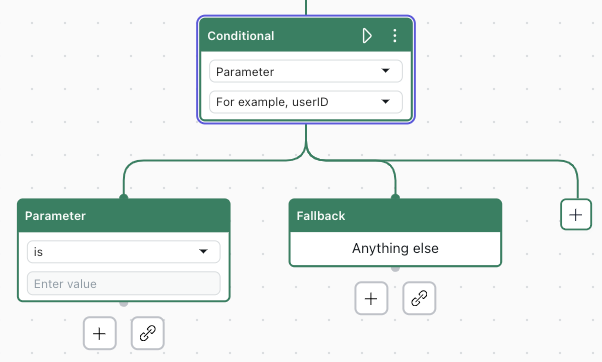
- En el bloque Condicional, use el segundo campo desplegable para seleccionar el parámetro que desea usar.
Si el parámetro que desea no se encuentra ahí, puede crear una acción para capturarlo.
- En el bloque Parámetro, seleccione el operador e ingrese el valor que debe buscar.
- Haga clic en el icono del signo de más (+) situado debajo del bloque Parámetro y configure el flujo de conversación que debe seguir si la condición se evalúa como verdadera.Sugerencia: Incluso es posible agregar otro bloque condicional para personalizar aún más los flujos de conversación.
- (Opcional) Puede agregar otra condición haciendo clic en el icono del signo de más (+) de la derecha.
Se agrega un bloque Parámetro adicional a la izquierda del bloque Opción alternativa.
Repita los pasos 4 y 5. - En el bloque Opción alternativa, haga clic en el icono del signo de más (+) y configure el flujo de conversación que debe seguir si ninguna de las condiciones se satisface.
Configurar un bloque condicional en función de un segmento
Configurar un bloque condicional basado en un segmento permite moldear conversaciones en torno a los distintos tipos de clientes.
Para configurar un bloque condicional en función de un parámetro
- Abra el generador de diálogo para el diálogo al que desea agregar un bloque condicional.
- En el lugar correspondiente del diálogo, haga clic en el icono del signo de más (+) y seleccione Condicional.
Aparece un conjunto de bloques, entre ellos Condicional, Parámetro y Opción alternativa.
- En el bloque Condicional, seleccione Segmento en el primer campo desplegable.
El bloque Parámetro pasa a ser un bloque Segmento.
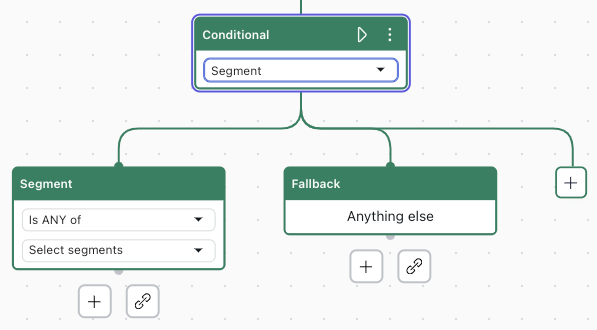
- En el bloque Segmento, seleccione:
- Operador (es CUALQUIERA de, NO es NINGUNO de, es TODO de)
- Los segmentos que deben comprobarse
- Haga clic en el icono del signo de más (+) situado debajo del bloque Segmento y configure el flujo de conversación que debe seguir si la condición se evalúa como verdadera.Sugerencia: Incluso es posible agregar otro bloque condicional para personalizar aún más los flujos de conversación.
- (Opcional) Puede agregar otra condición haciendo clic en el icono del signo de más (+) de la derecha.
Se agrega un bloque Segmento adicional a la izquierda del bloque Opción alternativa.
Repita los pasos 4 y 5. - En el bloque Opción alternativa, haga clic en el icono del signo de más (+) y configure el flujo de conversación que debe seguir si ninguna de las condiciones se satisface.